Utiliser des clés de produit avec Office
Applies To
Excel pour Microsoft 365 Word pour Microsoft 365 Outlook pour Microsoft 365 PowerPoint pour Microsoft 365 Access pour Microsoft 365 OneNote pour Microsoft 365 Publisher pour Microsoft 365 Visio Plan 2 Excel 2024 Word 2024 Outlook 2024 PowerPoint 2024 Access 2024 OneNote 2024 Project Standard 2024 Visio Professionnel 2024 Visio Standard 2024 Office 2024 Excel 2021 Word 2021 Outlook 2021 PowerPoint 2021 Access 2021 Project Standard 2021 Éditeur 2021 Visio Professionnel 2021 Visio Standard 2021 Office 2021 OneNote 2021 Excel 2019 Word 2019 Outlook 2019 PowerPoint 2019 Access 2019 Project Standard 2019 Publisher 2019 Visio Professionnel 2019 Visio Standard 2019 Office 2019 Excel 2016 Word 2016 Outlook 2016 PowerPoint 2016 OneNote 2016 Project Professionnel 2016 Project Standard 2016 Publisher 2016 Visio Professionnel 2016 Microsoft 365 pour les particuliers InfoPath 2013Votre Compte Microsoft remplace votre clé de produit pour de nombreuses tâches, telles que l’activation de Microsoft 365 et la réinstallation de Microsoft 365.
Questions fréquentes sur les clés de produit Microsoft 365
Consultez les sections ci-dessous pour déterminer si vous avez besoin d’une clé de produit Microsoft 365 et pour savoir ce que vous pouvez en faire si vous en avez une.
Vous venez d’acheter Microsoft 365
Afficher votre clé de produit
Obtenir de l’aide à propos de votre clé de produit Office.
Je viens d’acheter Microsoft 365. Où dois-je entrer ma clé de produit ?
Si vous avez acheté un nouvelle clé de produit, jamais utilisée
Si vous avez une nouvelle clé de produit, jamais utilisée, accédez à www.office.com/setup et suivez les instructions à l’écran.

Si vous avez achetéMicrosoft 365 via le Microsoft Store
Si vous avez acheté Microsoft 365 via le Microsoft Store, vous pouvez y entrer votre clé de produit.
-
Allez à www.microsoftstore.com. Dans le coin supérieur droit, sélectionnez Se connecter, puis entrez l’ID d’utilisateur et le mot de passe que vous avez utilisés pour acheter Microsoft 365.
-
Une fois connecté, sélectionnez votre nom dans le coin supérieur droit, puis sélectionnez Historique des commandes.
-
Recherchez Microsoft 365l’achat définitif ou l’application individuelleMicrosoft 365, puis sélectionnez Installer Microsoft 365 pour consulter votre clé de produit (cette action n’installe pas réellement Microsoft 365).
-
Sélectionnez de nouveau Installer Microsoft 365 dans la fenêtre où apparaît la clé de produit.
-
Sur la Bonjour. Commençons par Microsoft 365 page, suivez les invites pour associer votre clé de produit à votre Compte Microsoft et démarrer le processus d’installation.
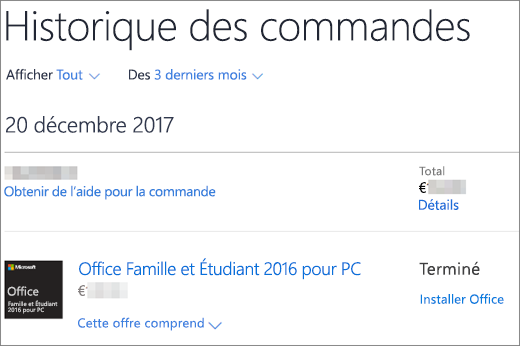
Si vous avez acheté Microsoft 365 via Programme de remise pour le lieu de travail de Microsoft
Lorsque vous installez Office Professionnel Plus, Visio Professionnel ou Project Professionnel via l’avantage Programme de remise pour le lieu de travail(anciennement Programme d’utilisation à domicile) de votre employeur, vous entrez votre clé de produit après avoir installé votre produit.
-
Démarrez une application Microsoft 365, telle que Word, Visio ou Project, selon votre achat.
-
Dans l’écran Se connecter pour configurer Microsoft 365, sélectionnez Je ne veux pas me connecter ou créer un compte (petit lien situé en bas de la fenêtre).
-
Entrez votre clé de produit Microsoft Programme de remise pour le lieu de travail pour activer Microsoft 365.
Pour obtenir de l’aide, consultez Obtenir de l’aide sur l’installation d’Office par le biais du Programme de remise pour le lieu de travail de Microsoft
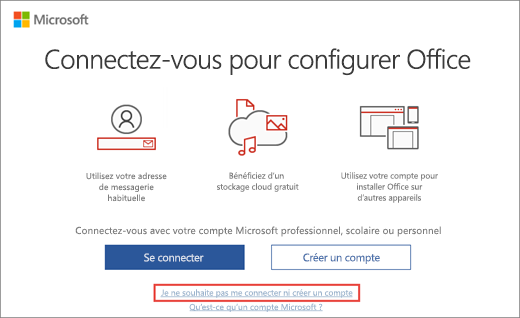
Mon nouveau PC Windows est Office mais je ne trouve pas de clé de produit.
Si un écran Prise en main propose des options permettant d’essayer, d’acheter ou d’activer Office, cela signifie qu’Office est installé sur votre nouvel ordinateur en tant que version d’évaluation d’1 mois d’Microsoft 365 Famille. Vous ne recevrez pas de clé de produit de la part du fabricant de votre ordinateur, sauf si vous avez acheté une carte de clé de produit Office. Vous pouvez utiliser la version d’évaluation gratuite d’Microsoft 365 Famille ou acheter Office.
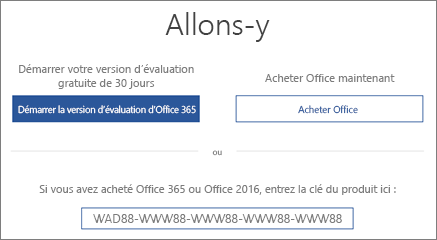
Si vous avez payé pour qu'un produit Office soit inclus dans votre nouveau PC Windows, une clé de produit numérique est transmise à votre PC lorsque vous activez Windows. Vous ne recevrez pas de clé de produit imprimée. Un message similaire au suivant s’affiche lorsque vous démarrez Word (ou une autre application Office).
Obtenir de l’aide pour l’activation d’un achat d’Office ou d’une offre gratuite sur un nouveau PC
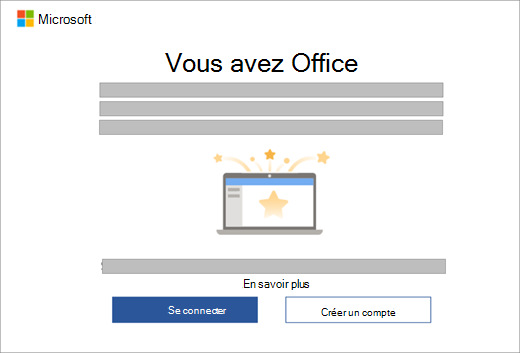
J’ai acheté une carte de clé de produit, mais aucune clé n’est inscrite dessus
Si vous avez acheté une carte de clé de produit Office, vous devez gratter avec soin la pellicule argentée située à l’arrière de votre carte de clé de produit pour découvrir votre clé de produit. Si vous endommagez la clé au moment de gratter la pellicule argentée, voir J’ai perdu ou endommagé ma clé de produit.
Conseil : Une carte de clé de produit peut aussi comprendre des codes-barres et d’autres groupes de lettres et nombres, mais la clé de produit est toujours au format XXXXX-XXXXX-XXXXX-XXXXX-XXXXX.
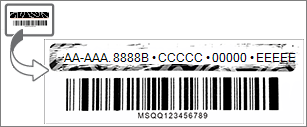
Office me demande d’entrer une clé de produit
Utilisez votreCompte Microsoft, et non votre clé de produit, pour installer et activer Office et les applications Office achetées individuellement, telles que Project, Visio, Word, Excel et Outlook.

Connectez-vous pour installer Office
Ajoutez un signet au site ci-dessous pour toujours savoir où aller pour installer Office.
Connectez-vous pour activer Office
Si une application Office vous invite à activer, connectez-vous avec votreCompte Microsoft lieu d’une clé de produit.
Utiliser le compte Microsoft approprié
Veillez à vous connectez avec leCompte Microsoft que vous avez utilisé pour acheter Office.
Remarque : Si vous avez acheté une nouvelle carte de clé de produit Microsoft 365 inutilisée pour renouveler un abonnement Microsoft 365 ou pour convertir votre version d’évaluation en abonnement payant, vous pouvez entrer cette clé de produit si Office vous invite à le faire. Vous pouvez également entrer la clé de produit dans la page www.office.com/setup.
Dans quelques cas exceptionnels, vous devez effectuer une action autre que vous connecter.
-
Si vous avez acheté Office Professionnel Plus, Visio Professionnel ou Project Professionnel via l’avantage MicrosoftProgramme de remise pour le lieu de travail de votre employeur, vous devez utiliser votre clé de produit pour installer Office sur un PC. Pour localiser votre clé de produit en ligne, consultez Obtenir votre clé de produit du Programme de remise pour le lieu de travail.
-
Si vous utilisez une version sous licence en volume d’Office Professionnel Plus à votre travail, vous devez contacter votre administrateur pour obtenir une clé de produit.
-
Si vous voyez dans une application Office une bannière jaune ou rouge indiquant L’ABONNEMENT A EXPIRÉ, vous devez renouveler votre abonnement Microsoft 365 pour continuer à utiliser Office. Pour obtenir de l’aide, voir Renouveler Microsoft 365 pour lesde base.
-
Si Office était préinstallé sur votre nouvel appareil et qu’une bannière jaune ou rouge s’affiche dans un application Office qui indique AVIS SUR LE PRODUIT » La plupart des fonctionnalités des> d’application <ont été désactivées car l’application n’a pas été activée, vous devez démarrer une nouvelle version d’essai de Microsoft 365 Famille, vous inscrire avec uneCompte Microsoft associée à Office ou acheter Office. Pour obtenir de l’aide, reportez-vous à Activer Office.
-
Si vous acheté Office Professionnel Plus en ligne, consultez Puis-je acheter une clé de produit ? ou, si votre clé de produit ne fonctionne pas, reportez-vous à Ma clé de produit Office ne fonctionne pas.
Ai-je besoin d’une clé de produit pour réinstaller Office ?
Non, vous n’avez rien à faire. Il vous suffit d’aller sur la page Compte Microsoft, Services & abonnements et de vous connecterCompte Microsoft à l’aide du compte que vous avez utilisé pour acheter Office. Nous pouvons vous aider si vous avez oublié votre compte ou votre mot de passe Microsoft.

Remarque : Vous avez besoin d’une clé de produit pour réinstaller Office Professionnel Plus, Visio Professionnel ou Project Professionnel via Programme de remise pour le lieu de travail de Microsoft (précédemment appelé Programme d'utilisation à domicile Microsoft). Pour obtenir de l’aide, consultez Obtenir de l’aide sur l’installation d’Office par le biais du Programme de remise pour le lieu de travail de Microsoft.
Puis-je modifier ma clé de produit ?
Oui, vous pouvez modifier la clé de produit pour Office Famille et Entreprise, Office Famille et Étudiant, Office Professionnel et les applications Office que vous avez achetées individuellement. Pour plus d’informations, consulter Modifier la clé de produit Office
Vous pouvez également changer votre licence Office si vous achetez une autre version d’Office. Par exemple, si vous avez Microsoft Office Famille et Entreprise et que vous souhaitez vous inscrire à Microsoft 365, vous pouvez remplacer l’installation existante d’Office Famille et Entreprise par Microsoft 365. Pour plus d’informations, consulterChanger votre licence Office.
Puis-je consulter ma clé de produit dans Office ?
Non, vous ne pouvez pas. Pour des raisons de sécurité, la clé de produit ne s’affiche pas entièrement dans Office,
Au lieu de Microsoft 365,Office 2021,Office 2019 et Office 2016 vous pouvez afficher laCompte Microsoft à Office vous appartient. Ce compte fait office de clé de produit et peut être utilisé pour réinstaller Office à partir de la page Compte Microsoft, services et abonnements. Il peut également servir à activer Office.
Pour afficher le Compte Microsoftcompte auquel Office appartient, ouvrez un document dans Word (ou toute autre application Office) et allez dans Fichier > Compte. Recherchez l’adresse de courrier mentionnée après Propriétaire sous le nom du produit.
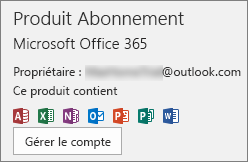
Puis-je consulter ma clé de produit en ligne ?
Non, votre clé de produit n’est pas affichée en ligne (voir l’exception pour le Programme de remise pour le lieu de travail ci-dessous). Vous devez vous connecter au tableau de bord de votre compte Microsoften utilisant le compte Microsoft que vous avez utilisé pour acheter et télécharger cette version d'Office.
Vous avez acheté une version antérieure d’Office via Programme de remise pour le lieu de travail de Microsoft
Si vous avez acheté une version antérieure d’Office Professionnel Plus, Visio Professionnel ou Project Professionnel par le biais de l’avantage Programme de remise pour le lieu de travailde votre employeur, vous pouvez consulter votre clé de produit en ligne sur votre page Détails de la commande. Pour obtenir de l’aide, voir Obtenez votre clé de produit du Programme de remise pour le lieu de travail.
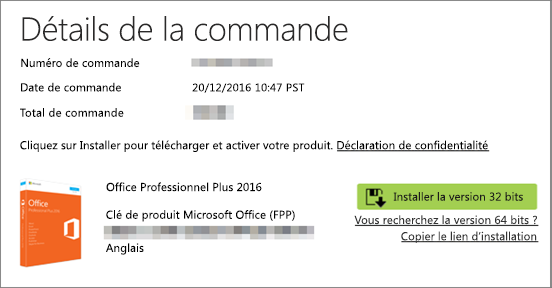
Puis-je afficher ma clé dans Microsoft Store ?
Si vous avez acheté Office Famille et Étudiant, Office Famille et Petite Entreprise, Office Professionnel ou des applications Office individuelles sur Microsoft Store et que vous ne les avez pas encore installées, vous pouvez également afficher leurs clés de produit et les installer à partir du Microsoft Store.
Voici comment afficher votre clé de produit dans Microsoft Store :
-
Accédez au site www.microsoftstore.com. Dans le coin supérieur droit, sélectionnez Se connecter, puis entrez l’ID d’utilisateur et le mot de passe que vous avez utilisés pour acheter Office.
-
Une fois connecté, sélectionnez votre nom dans le coin supérieur droit, puis sélectionnez Historique des commandes.
-
Recherchez l’achat définitif d’Office ou l’application Office individuelle, puis sélectionnez Installer Office pour voir votre clé de produit (cette opération n’installe pas Office). Notez que cette clé de produit ne correspond pas à celle figurant sur la page Compte Microsoft, services et abonnements. C’est tout à fait normal.
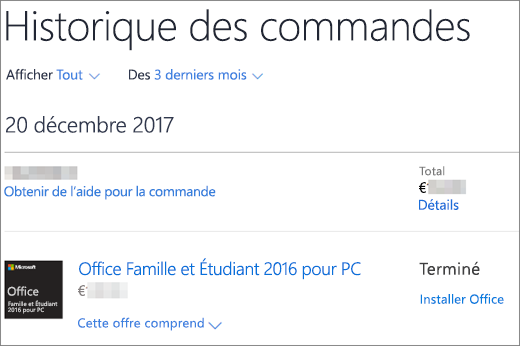
Mes clés de produit ne correspondent pas
C’est tout à fait normal. La clé de produit Office affichée sur la page Compte Microsoft, services et abonnements sera toujours différente de celle figurant sur une carte ou un reçu par email. Il existe deux types différents de clés, même si elles utilisent le même format.
Puis-je acheter une clé de produit ?
Cela dépend de ce que vous essayez de faire.
-
Pour acheter une toute nouvelle copie d’Office, ou pour souscrire un nouvel abonnement Microsoft 365, vous pouvez acheter une carte de clé de produit Office auprès d’un revendeur. Vous pouvez échanger votre clé sur https://microsoft365.com/setuppour configurer votreCompte Microsoft et installer Office. Vous pouvez également acheter un téléchargement numérique directement à partir de laMicrosoft Store à www.microsoftstore.com. Vous recevrez une clé de produit en cas d’achat définitif d’Office ou d’applications Office individuelles, mais vous n’aurez pas besoin et ne recevrez pas de clé de produit pour Microsoft 365.
-
Pour renouveler votre abonnement Microsoft 365, vous pouvez acheter une carte de clé de produit Microsoft 365 auprès d’un revendeur et récupérer votre clé sur la page https://microsoft365.com/setup. Vous pouvez également renouveler votre abonnement en ligne, sans clé de produit, sur la page https://support.microsoft.com/help/4026354/office-renew-your-office-365-subscription.
-
Si Office vous demande une clé de produit et que vous souhaitez acheter une clé de produit pour activer Office, il est préférable de désinstaller votre version actuelle d'Office, puis d'acheter et d'installer une nouvelle version d'Office à partir du site WebMicrosoft Store. Vous aurez ainsi la garantie que l’activation d’Office s’effectuera correctement.
Cliquez sur le bouton ci-dessous pour comparer les prix et les options, et effectuer votre achat.
Si vous cherchez à acheter des clés de produit Office ailleurs, nous vous recommandons de consulter nos Conseils pour un achat en toute sécurité afin de vous assurer que vous achetez des logiciels originaux Microsoft. Veillez à lire la section Méfiez-vous des clés de produit vendues séparément si vous voulez acheter une clé de produit en ligne. Si vous achetez une clé de produit en ligne et si elle ne fonctionne pas ou cesse de fonctionner, voir Ma clé de produit Office ne fonctionne pas.
J’ai perdu ou endommagé ma clé de produit
Si vous avez endommagé votre clé de produit, mais que vous disposez d’une preuve d’achat valide, le support Microsoft peut éventuellement remplacer votre clé de produit ou vous proposer d’autres options. Contactez le support Microsoft pour obtenir de l’aide.
Si vous pensez que la clé de produit a été perdue, volée ou déplacée et que vous souhaitez simplement acheter une version plus récente d’Office, vous pouvez cliquer sur le bouton ci-dessous pour comparer les prix et les options, et effectuer votre achat.
Achetez ou essayez Microsoft 365
Si vous cherchez à acheter Office ailleurs, nous vous recommandons de consulter nos conseils pour un achat en toute sécurité afin de vous assurer que vous achetez des logiciels Microsoft originaux. Lisez bien le conseil Méfiez-vous des clés de produit vendues séparément si vous souhaitez acheter une clé de produit en ligne.
Ma clé de produit Office ne fonctionne pas
Si vous voyez un message d’erreur lorsque vous récupérez votre clé de produit à Office.com/configuration, consulter pour obtenir de l’aide avec les erreurs de clé de produit sur Office.com/configuration.
Si votre clé de produit Office ne fonctionne pas ou a cessé de fonctionner, vous devez contacter le vendeur et demander un remboursement. Si vous avez acheté une clé de produit séparément du logiciel, il est possible que celle-ci ait été volée ou obtenue de façon frauduleuse, et que son utilisation soit bloquée. Malheureusement, certains vendeurs malhonnêtes proposent des clés de produit Microsoft volées, détournées ou dont la vente n’est pas autorisée. Il peut arriver que ces clés de produit soient imprimées sur de fausses étiquettes ou cartes sur lesquelles figure un lien de téléchargement de logiciels Microsoft. Elles sont parfois distribuées avec un support logiciel dont la revente n’est pas autorisée (supports promotionnels, supports de réinstallation de fabricant d’ordinateurs ou autres supports spécifiques à un programme Microsoft).
Contacter le support technique à propos de ma clé de produit
Si vous avez suivi les instructions de cet article et que vous avez encore besoin d’aide, consultez notre page Support Microsoft pour obtenir de l’aide.











